Wahl der Leser
Populäre Artikel
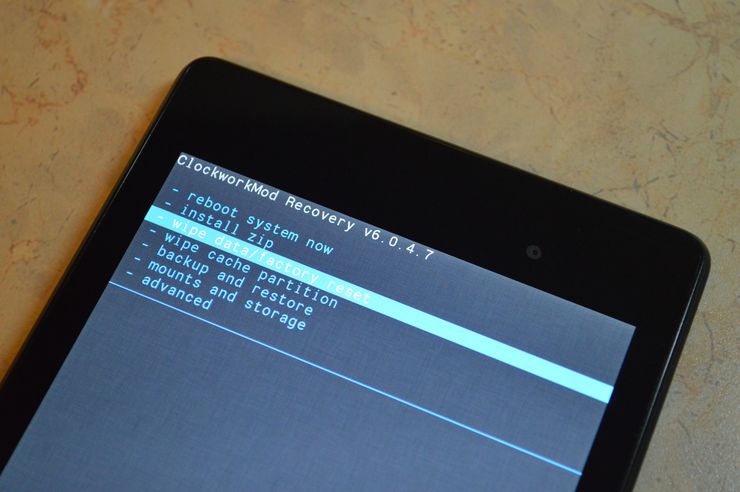
Wenn das Problem nur bei Ihnen auftritt, lesen Sie zunächst die Anweisungen zum Zurücksetzen grafisches Passwort auf Android oder Informationen zum Zurücksetzen der Sperre mit Adb.
Wenn Ihnen diese Anweisungen jedoch nicht geholfen haben oder Sie ein anderes Problem haben, lesen Sie das unten aufgeführte Material. Ich möchte sofort darauf hinweisen, dass die Daten darin enthalten sind interner Speicher, und die Daten auf der Speicherkarte bleiben unberührt.
Erste Methode: Zurücksetzen Android-Einstellungen Smartphone mit mithilfe der Wiederherstellung
Diese Methode eignet sich für diejenigen, deren Telefon sich nicht einschalten lässt, defekt ist oder deren Gerät nicht entsperrt werden kann.
Der erste Schritt besteht darin, Ihr Smartphone oder Tablet auszuschalten.
Danach müssen wir zur Wiederherstellung gehen. Dazu müssen Sie mehrere mechanische Tasten gleichzeitig drücken. Welche das genau sind, hängt vom Gerätehersteller ab. Zum Beispiel Lautstärke + und Ein-/Aus-Taste; Lautstärke- und Power-Taste; Lautstärke +/- und Power-Taste; Lautstärke + und – und die Power-Taste.
Sich bewegen Wiederherstellungsmodus Verwenden Sie die Lautstärkewippe. Wählen Sie „Daten löschen/Werksreset“

Wählen Sie im nächsten Menü „Ja“

Am Ende im Wesentlichen Wiederherstellungsmenü Wählen Sie „System jetzt neu starten“
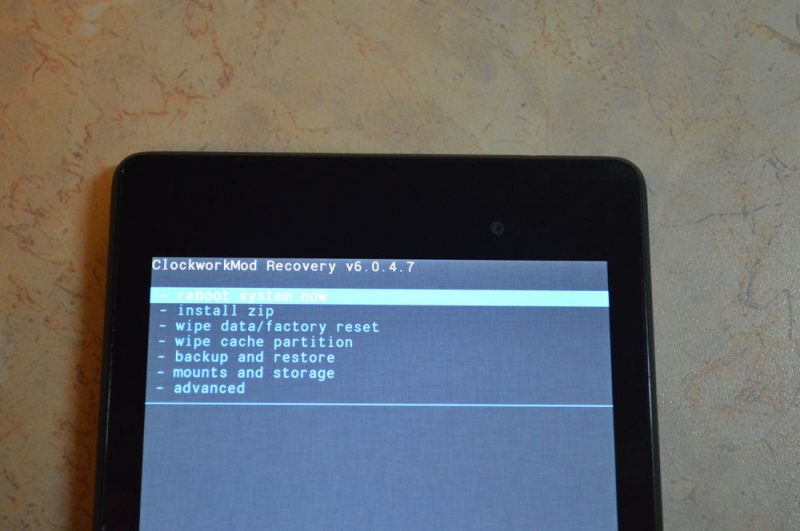
Der gesamte Vorgang dauert einige Minuten. Nach dem Neustart befindet sich das System Ihres Geräts in der gleichen Form wie beim ersten Start.
Zweiter Weg. Hard Reset über das Setup-Menü
Rufen Sie das Einstellungsmenü Ihres Geräts auf.
Gehen Sie dann zum Punkt „Wiederherstellen und Zurücksetzen“, nachdem Sie den Vorgang abgeschlossen haben Sicherung Daten.
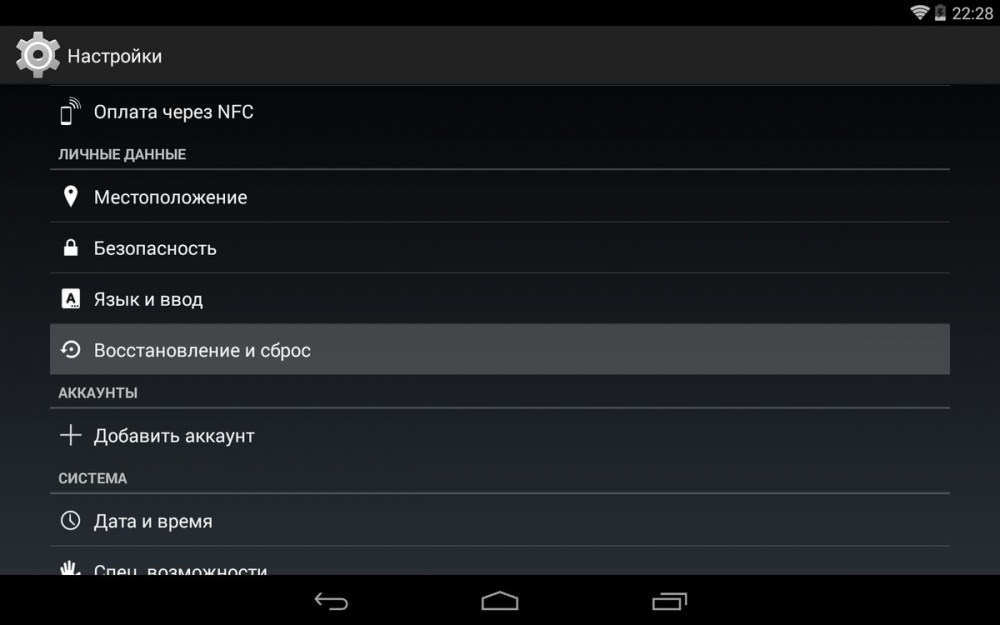
Gehen Sie zum Punkt „Einstellungen zurücksetzen“.
![]()
Klicken Sie anschließend auf „Geräteeinstellungen zurücksetzen“.

Klicken Sie dann auf „Alles löschen“.
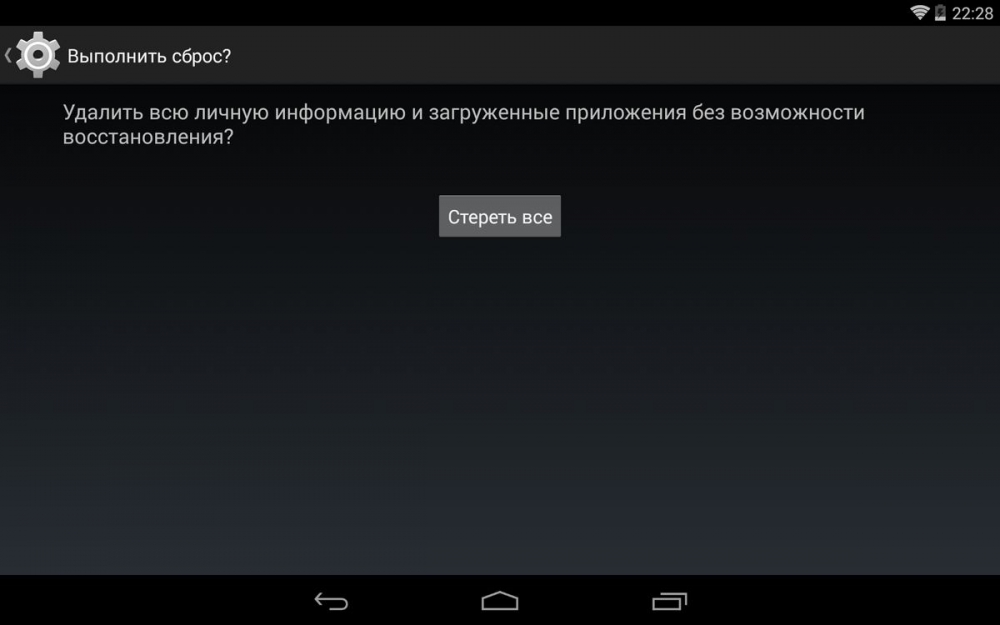
Nach Abschluss dieser Schritte werden die im internen Speicher befindlichen Einstellungen Ihres Geräts auf die Werkseinstellungen zurückgesetzt.
Dritter Weg. Zurücksetzen mit Servicecodes
Der einfachste Weg von allen. Im Wählmenü sollten Sie einen der bereitgestellten Servicecodes wählen. Es besteht die Möglichkeit, dass keiner dieser Codes funktioniert, da ihre Leistung vom Hersteller abhängt.
*2767*3855#
*#*#7780#*#*
*#*#7378423#*#*
Der Reset-Vorgang dauert nicht länger als 5 Minuten und sollte keine Schwierigkeiten bereiten. Nach allem, was getan wurde
Freunde, gute Laune euch allen! In diesem Artikel werden wir das Gerät von Samsung, das wir bereits zum Leben erweckt haben, weiter entkernen.
Und konkret werden wir darüber sprechen, wie man das Tablet zurücksetzt Werkseinstellungen mit Hilfe Wiederherstellungsmodus auf Android. Und vor unverständlichen Formulierungen muss man nicht gleich Angst haben, denn eigentlich ist alles ganz einfach.
Also, Genossen, aber sagen wir Ihnen gleich, warum ein solcher Reset notwendig ist. Und der springende Punkt ist, dass das Experimentelle Samsung Galaxy Aus Tab 2 wurde . Darüber hinaus ist unklar, wo einige reine Pornos im System registriert wurden:

Darüber hinaus gibt es keine Möglichkeit, dieses Zeug zu entfernen. Nun, kommen wir zur Sache. Und doch werden wir sofort das meiste verbrauchen einfache Methode Zurücksetzen von Parametern direkt vom System selbst aus.
Dazu folgen wir dem Weg „ Einstellungen-Backup und zurücksetzen“, dann wählen Sie „Daten zurücksetzen“:
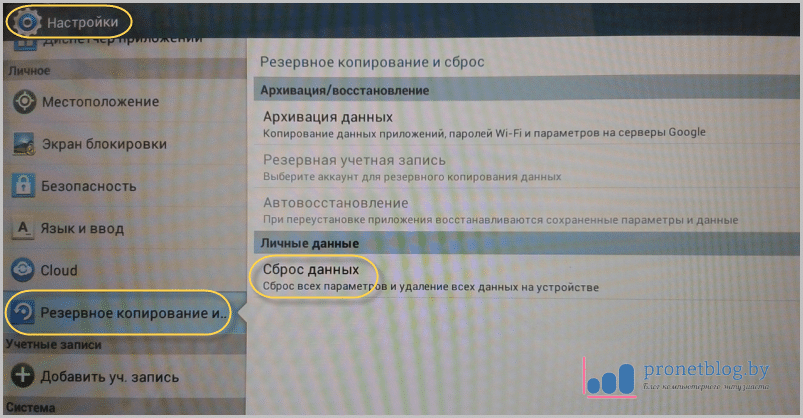
Wir erinnern uns auch daran, dass durch einen solchen Vorgang alle auf dem Gerät vorhandenen Informationen gelöscht werden. Sie sollten sich also vorab darum kümmern, die Dateien zu kopieren, die Sie wirklich benötigen.
Nun, was ist mit Samsung? Galaxy Tab 2 geht jetzt in den Neustart, danach gibt es ein Special Startmenü Was heisst Wiederherstellungsmodus:
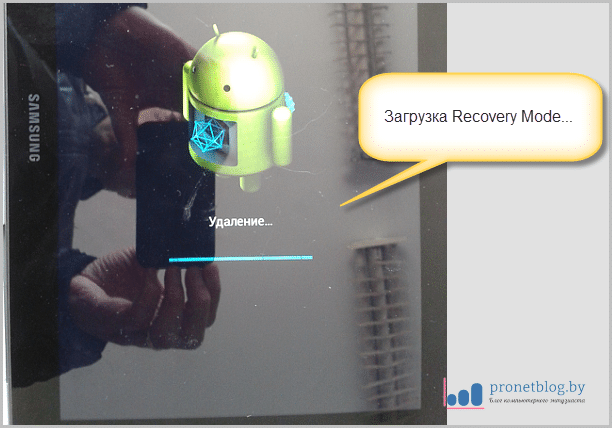
Wählen Sie darin mit der Lautstärke-Einstelltaste „Daten löschen/Werksreset“ aus und drücken Sie die Ein-/Aus-Taste des Geräts, um die Auswahl zu bestätigen:
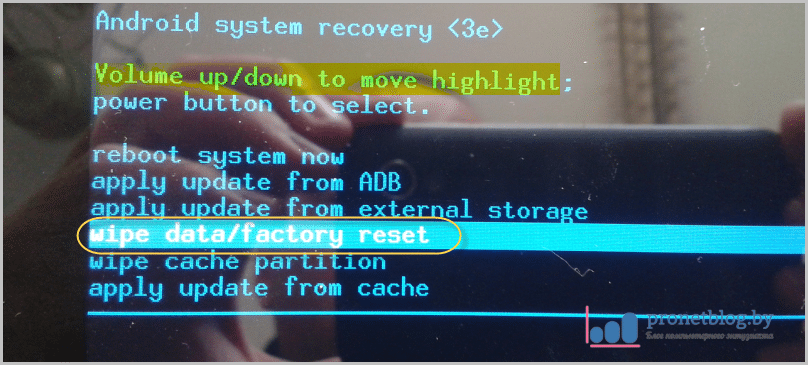
Wählen Sie anschließend auf die gleiche Weise den Punkt „Ja – Alle Benutzerdaten löschen“ aus der Liste aus und drücken Sie erneut den Netzschalter:
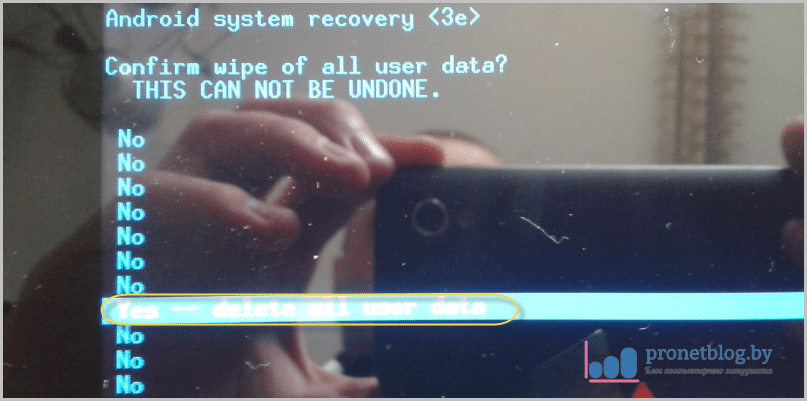
Nun beobachten wir den Formatierungsprozess:
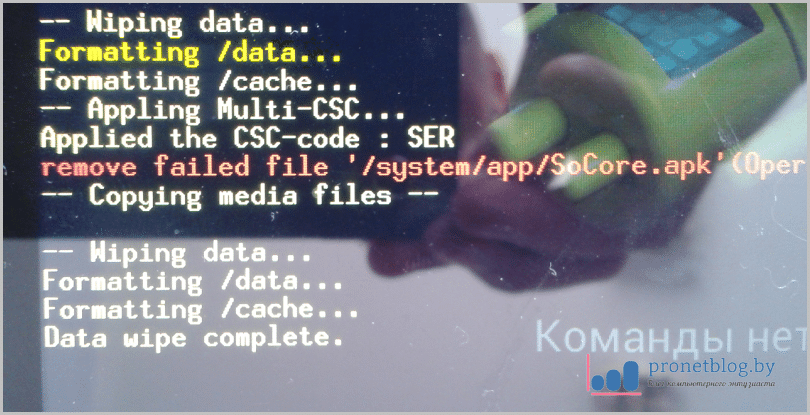
Wenn Sie fertig sind, wählen Sie „System jetzt neu starten“ und bestätigen Sie die Auswahl erneut mit der Ein-/Aus-Taste:
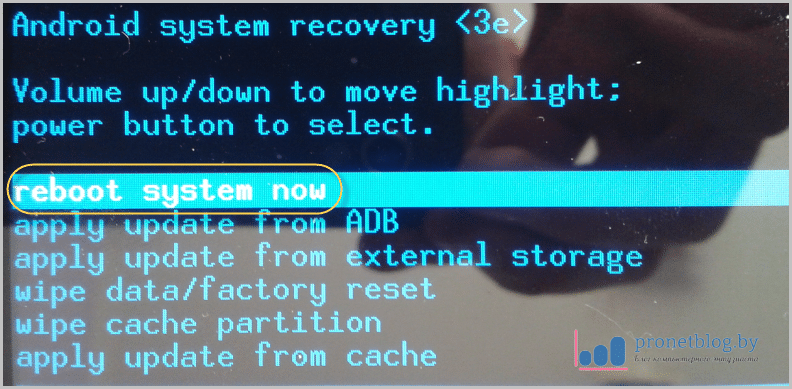
Mit diesem Schritt ist im Prinzip das Zurücksetzen des Tablets auf die Werkseinstellungen abgeschlossen. Es bleibt nur noch, alle Phasen der Erstkonfiguration des Betriebssystems zu durchlaufen, danach wird die Arbeit erledigt:

So, Freunde, jetzt können wir sagen, dass unser Tablet mit einem sauberen Schiefer ins Leben startet, da alle Anwendungen derzeit gelöscht sind und es völlig sauber ist. Aber es gibt noch einen weiteren Punkt bzw. eine Möglichkeit, in das Wiederherstellungsmenü zu gelangen.
Schauen wir uns nun an, wie dies außerhalb des Android-Betriebssystems möglich ist. Tatsächlich muss dafür lediglich das Gerät gleichzeitig ausgeschaltet sein. Halten Sie die Ein-/Aus-Taste und die Lautstärke gedrückt.
Und sobald auf dem Bildschirm eine stolze Aufschrift mit der Marke des Tablets erscheint, sollten Sie alle Tasten loslassen:
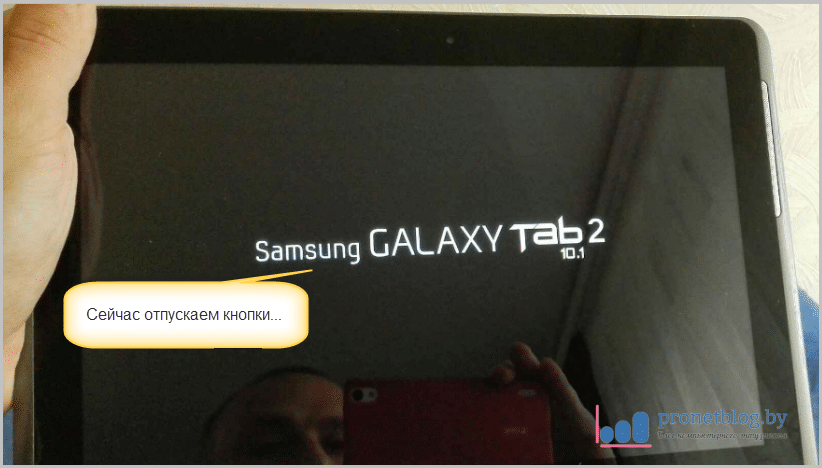
Das ist alles, jetzt wissen Sie genau, wie Sie Ihr Tablet mithilfe des Wiederherstellungsmodus unter Android auf die Werkseinstellungen zurücksetzen. An diesem Punkt findet der Artikel sein logisches Ende. Wenn Sie Fragen haben, stellen Sie diese in den Kommentaren.
Operationssaal Android-System gut, weil es Ihnen die Durchführung ermöglicht vollständiger Reset alle Einstellungen. Sie können also zurückgehen Originalzustand Smartphone oder Tablet, ohne auf Flashen und andere komplexe Aktionen zurückgreifen zu müssen. In diesem Artikel sprechen wir über die einfachste Möglichkeit, Ihr Telefon auf die Werkseinstellungen zurückzusetzen.
Es kann aus mehreren häufigen Gründen erforderlich sein, Ihr Android-Gerät zurückzusetzen. Eine solche Maßnahme ist beispielsweise erforderlich, wenn das Gerät an eine andere Person verkauft wird. Das Zurücksetzen Ihrer Android-Einstellungen ist schneller und einfacher als das manuelle Löschen aller Ihrer Konten.
Sie können auch einen Reset durchführen, wenn Ihr Smartphone oder Tablet langsamer wird. Manchmal hilft das wirklich, das Problem zu lösen. Vor allem, wenn die Bremsen dadurch verursacht werden, dass das Gerät zu lange in Betrieb ist – eineinhalb bis zwei Jahre lang Betriebssystem Es kann sich eine große Menge an Schmutz ansammeln, der mit herkömmlichen Methoden nicht beseitigt werden kann.
Wenn Ihr Telefon voll funktionsfähig ist, können Sie die Einstellungen über den entsprechenden Menüpunkt zurücksetzen. Bitte beachten Sie, dass einige Artikelbezeichnungen bei Smartphones verschiedener Hersteller unterschiedlich sein können.
Schritt 1. Gehen Sie zum Menü und klicken Sie auf „ Einstellungen" Hier dürfte Sie der Artikel „ Wiederherstellung und Zurücksetzen" In Geräten daraus kann es heißen „ Archivieren und zurücksetzen».
![]()
Schritt 2. Suchen Sie in der sich öffnenden Liste den Eintrag „ Zurücksetzen" Es kann auch heißen „ Alle Daten löschen», « Gesamtzurücksetzung„Und noch etwas – hier hängt alles von der Vorstellungskraft der Entwickler des Geräts ab. Wenn Sie die entsprechende Taste drücken, warnt Sie das System, dass alle persönlichen Informationen sowie Bewerbungen und andere Daten gelöscht werden.

Schritt 3. Bestätigen Sie, dass Sie zurücksetzen möchten.
In manchen Fällen funktioniert der Touchscreen des Geräts möglicherweise nicht. Dann können Sie die Einstellungen unter Android nur mit Hilfe spezieller Manipulationen durch Drücken bestimmter Hardwaretastenkombinationen auf die Werkseinstellungen zurücksetzen. Insbesondere müssen Sie auf diese Weise in den Wiederherstellungsmodus gelangen.
Schritt 1. Halten Sie die Ein-/Aus-Taste gedrückt und schalten Sie das Gadget dadurch vollständig aus.
Schritt 2. Gehe zu Wiederherstellungsmodus. Die dazu notwendigen Schritte unterscheiden sich je nach Gerätehersteller.
Halten Sie die Ein-/Aus-Taste und die Leiser-Taste gedrückt.
Halten Sie die Ein-/Aus-Taste und die Leiser-Taste 10 Sekunden lang gedrückt. Halten Sie dann die Lautstärketaste für die gleichen 10 Sekunden in der Mitte gedrückt, während Sie weiterhin die Ein-/Aus-Taste drücken. Wenn das Firmenlogo erscheint, lassen Sie die Ein-/Aus-Taste los. Nachdem der Roboter mit Zahnrädern auf dem Bildschirm erscheint, bewegen Sie Ihren Finger zur Lauter-Taste. Lassen Sie die Taste los, wenn die grüne Download-Statusleiste erscheint.
Halten Sie die Einschalttaste und beide Tasten gedrückt, die für die Änderung der Lautstärke verantwortlich sind. Lassen Sie als Nächstes die Tasten los und halten Sie nur die Ein-/Aus-Taste gedrückt. Tun Sie dies, bis Vibrationen auftreten. Drücken Sie anschließend mehrmals die Lauter-Taste. Als nächstes müssen Sie nur noch die Lauter- und Einschalttaste gleichzeitig drücken.
Halten Sie die Ein-/Aus-Taste und die Leiser-Taste gedrückt. Wenn das südkoreanische Firmenlogo erscheint, lassen Sie die Tasten eine Sekunde lang los und drücken Sie sie dann erneut. Halten Sie sie gedrückt, bis Sie in den Wiederherstellungsmodus wechseln.
Halten Sie die Ein-/Aus-Taste und die Lauter-Taste gedrückt. Lassen Sie nach dem Erscheinen des Logos die Ein-/Aus-Taste los und halten Sie nun weiterhin nur eine Taste gedrückt.
Halten Sie zunächst die Ein-/Aus-Taste und die Lauter-Taste gedrückt. Halten Sie dann die Ein-/Aus-Taste und die Leiser-Taste gedrückt.
Halten Sie die Home-, Power- und Lauter-Tasten gedrückt. Halten Sie dann die Ein-/Aus-Taste und die Leiser-Taste gedrückt.
Halten Sie die Lauter-Taste und die Ein-/Aus-Taste gedrückt. Verbinden Sie dann das Gerät mit dem Netzwerk und warten Sie auf die grüne Anzeige. Drücken Sie mit einer Büroklammer die versenkte Reset-Taste, falls vorhanden. Wenn der Bildschirm aufleuchtet, drücken Sie einige Sekunden lang die Einschalttaste. Lassen Sie anschließend diese Taste los und drücken Sie mehrmals die Taste, die für die Erhöhung der Lautstärke verantwortlich ist.
Schritt 3. Wenn Sie zum Wiederherstellungsmenü gelangen, sollten Sie die Option auswählen Daten löschen o.ä. Wenn der Bildschirm nicht auf Berührungen reagiert, navigieren Sie mit den Lauter- und Leiser-Tasten sowie der Ein-/Aus-Taste durch die Menüelemente.


Schritt 4. Im entsprechenden Absatz müssen Sie auf die Schaltfläche klicken Werkseinstellungen zurückgesetzt.
Schritt 5. Stimmen Sie dem System zu, das Sie vor der späteren Datenlöschung warnt.
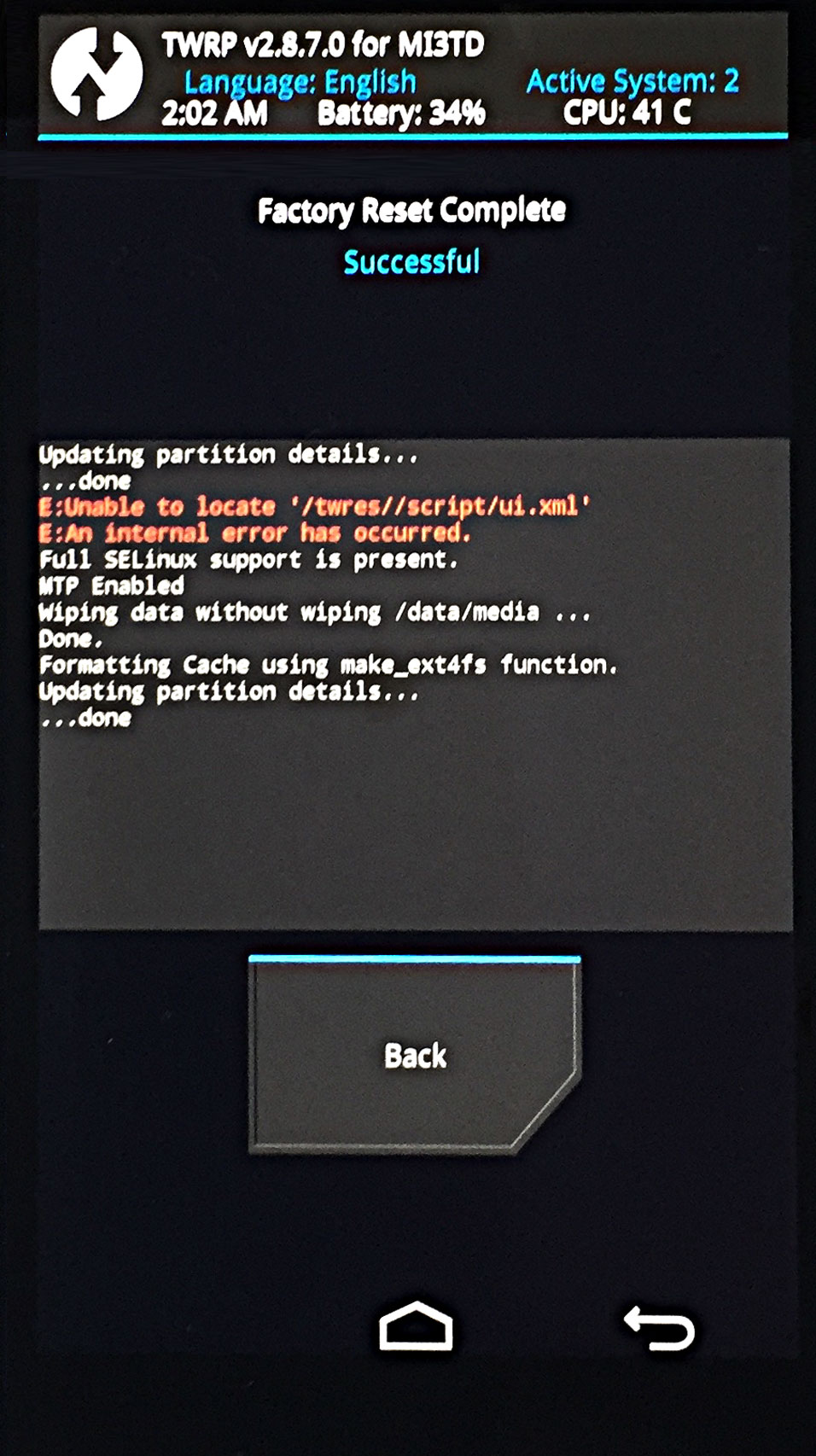
Schritt 6. Wenn der vollständige Reset abgeschlossen ist, wählen Sie System neu starten. Dadurch wird Ihr Gerät neu gestartet.
Am meisten schneller Weg Setzen Sie die Einstellungen auf die Werkseinstellungen zurück.
Schritt 1.Öffnen Sie die Telefon-App, in der Sie normalerweise die Nummer der anderen Person wählen.
Schritt 2. Geben Sie einen der bereitgestellten Codes ein:
*#*#7378423#*#*
*#*#7780#*#*
*2767*3855#
Möglicherweise müssen Sie am Ende die Anruftaste drücken.
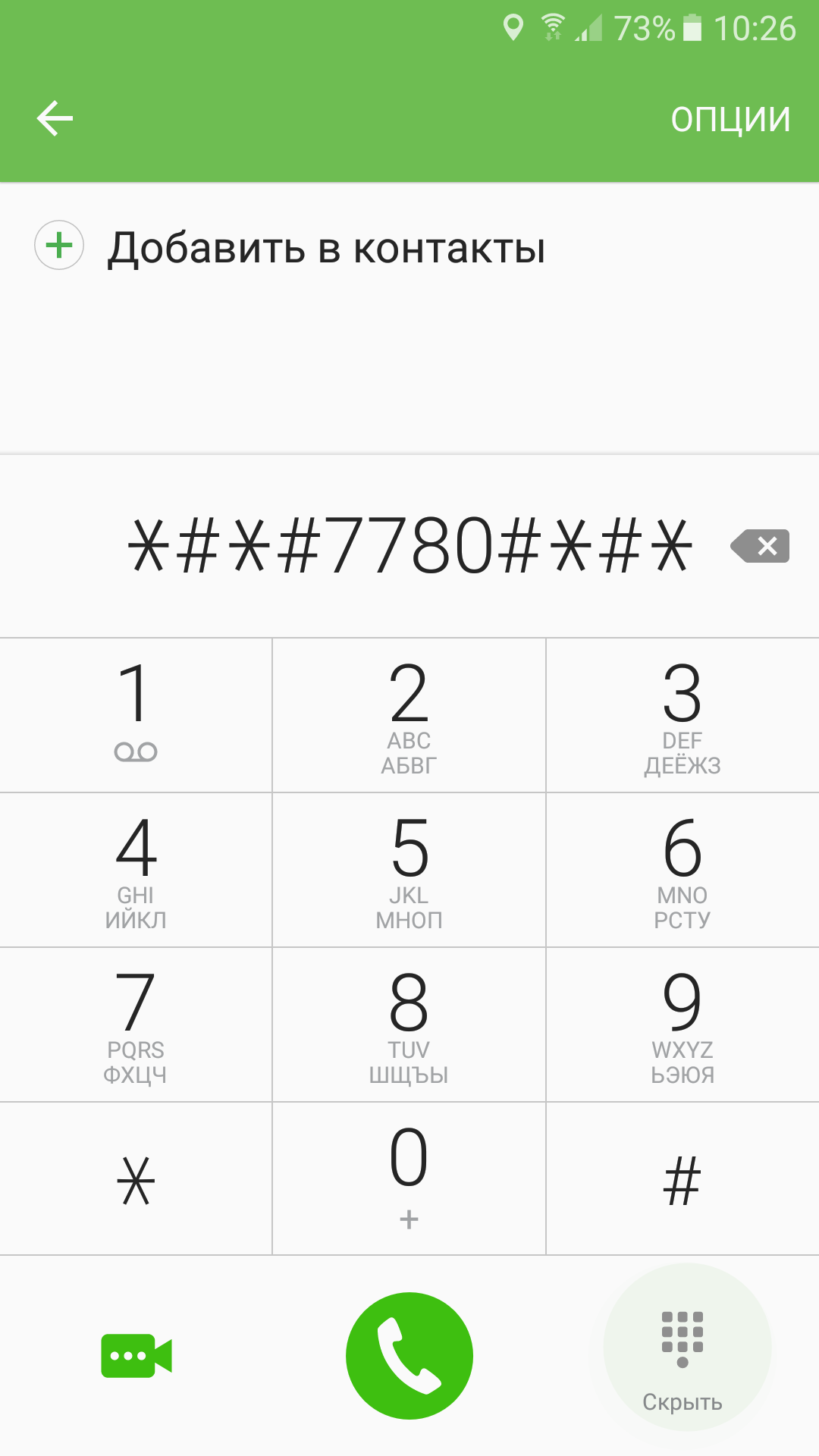
| In Verbindung stehende Artikel: | |
|
Einmalige Antivirenprogramme zum schnellen Scannen Ihres Computers
Kaspersky AVP Tool, ein proprietäres Dienstprogramm von Kaspersky Lab, ist... Kostenloses Programm für Laptop-Webcam
Sie benötigen ein Programm, das Ihren Computer in ein System verwandeln kann ... Viruserkrankungen – eine Liste der häufigsten Erkrankungen und der gefährlichsten Viren
Es gibt die Meinung, dass Tiere, Pflanzen und Menschen zahlenmäßig vorherrschen... | |